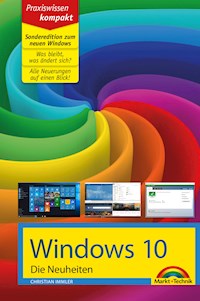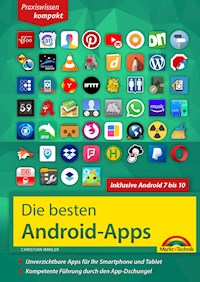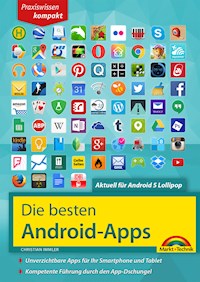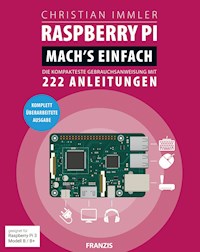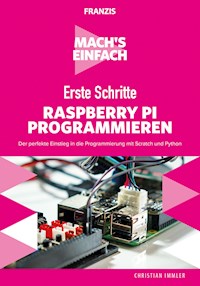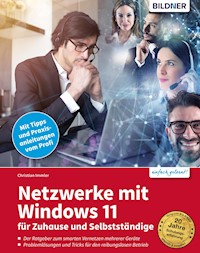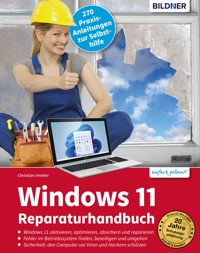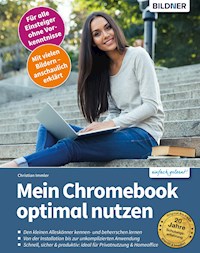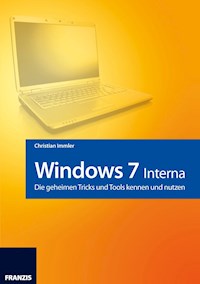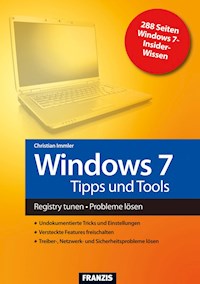
4,99 €
Mehr erfahren.
- Herausgeber: Franzis Verlag
- Kategorie: Wissenschaft und neue Technologien
- Sprache: Deutsch
- Veröffentlichungsjahr: 2012
Desktop, Netzwerk, Internet Explorer: Windows 7 bietet eine ganze Reihe versteckter und undokumentierter Features und Einstellungen, mit denen Sie sich die Arbeit am PC erleichtern können. Windows-Profi Christian Immler zeigt in diesem Buch, wo Sie die verborgenen Schalter finden und welche Konfiguration am besten ist. Typisch Windows: Mit Treibern, Netzwerkeinstellungen und der Systemsicherheit gibt es immer Probleme - auch unter Windows 7. Hier finden Sie die entscheidenden Tipps und Tools, mit denen Sie Ihre PC-Probleme lösen und Ihr System erfolgreich absichern.
Das E-Book können Sie in Legimi-Apps oder einer beliebigen App lesen, die das folgende Format unterstützen:
Ähnliche
Inhaltsübersicht
1 Windows einrichten und Treiberprobleme lösen
1.1 Komfortabler Datenumzug mit EasyTransfer
1.2 Windows 7 aktivieren und registrieren
1.3 Festplatten einrichten und partitionieren
1.4 USB-Sticks als zusätzlichen Speicher nutzen
1.5 PC auf dem Prüfstand: der Windows Leistungsindex
1.6 Grafikkartentreiber manuell installieren
1.7 Instabilitäten durch fehlerhafte Treiber beheben
1.8 So faxen Sie auch mit Windows 7
2 Explorer anpassen und Taskleiste einrichten
2.1 Anpassungen für den Windows Explorer
2.2 Standardprogramme zum Öffnen von Dateien
2.3 Vermisste Taskleistenfunktionen zurückbringen
2.4 Notizblock mit Datum und Uhrzeit erstellen
3 Anpassungen für die Benutzeroberfläche
3.1 Versteckte Bildschirmdesigns freischalten
3.2 Spezielle Desktopeffekte via Registry-Tuning
3.3 Tipps für den Umgang mit Fenstern und Symbolen
3.4 Lesbarkeit der Bildschirmschrift verbessern
4 Media Player und Media Center
4.1 Windows Media Player-Einstellungen
4.2 Mediastreaming im Windows-Netzwerk
4.3 Add-Ons für Windows Media Center
4.4 VLC-Player: die Alternative zum Media Player
5 Windows 7 sicher machen
5.1 Windows Defender schützt vor Spyware
5.2 Windows-Tool zum Entfernen bösartiger Software
5.3 Virenscanner: Microsoft Security Essentials
5.4 Sicherheitsrisiko: Dienste im Hintergrund
5.5 Datenschutz in der Auslagerungsdatei
6 Mit Benutzerkonten arbeiten
6.1 Benutzerinformation: Who Am I?
6.2 Gastkonto für andere Nutzer anlegen
6.3 Mit dem Administratorkonto arbeiten
6.4 Benutzerrechte für Dateien und Ordner festlegen
6.5 Kennwortrücksetzdiskette: Schutz vor Gedächtnisverlust
6.6 Die Benutzerkontensteuerung
7 Im Internet mit Windows 7
7.1 Undokumentierte Tricks im Internet Explorer
7.2 Sicherheitseinstellungen vornehmen
7.3 Systemuhr über das Internet aktualisieren
7.4 Mobiles Internet per Surfstick
7.5 Immer aktuell: E-Mail und Nachrichten
8 Arbeiten im Windows-Netzwerk
8.1 Windows 7 und ältere Versionen in einem Netz
8.2 Mininetz: Netbook ohne Router mit PC verbinden
8.3 Datensynchronisierung mit SyncToy
8.4 Remotedesktop: Arbeiten aus der Ferne
8.5 Remoteunterstützung: interaktive Hilfe
8.6 Notlösungen für Probleme mit der Vernetzung
Stichwortverzeichnis
1 Windows einrichten und Treiberprobleme lösen
Wenn Sie nicht gerade einen neuen PC mit vorinstalliertem Windows 7 haben, müssen Sie das neue Betriebssystem erst installieren. Die Installation an sich läuft zwar meistens völlig problemlos, bei der Übernahme alter Daten sowie bei der Einbindung von Geräten gibt es aber Tricks, die es lohnt zu kennen.
1.1 Komfortabler Datenumzug mit EasyTransfer
Ein neuer Computer und ein neues Betriebssystem sind schnell eingerichtet. Richtig aufwendig wird es, wenn es darum geht, Dateien und Einstellungen vom bisherigen Computer zu übertragen. Bis man auf dem neuen PC wieder produktiv arbeiten kann, vergeht meistens viel Zeit. Microsoft liefert mit Windows 7 ein Programm mit, das den Datenumzug von einem PC auf einen anderen deutlich erleichtert – EasyTransfer.
Sie finden EasyTransfer im Startmenü unter Zubehör/Systemprogramme/Windows EasyTransfer. Das Programm überträgt neben den eigenen Dateien auch Benutzerkonten, Programm- und Interneteinstellungen sowie E-Mails und das Adressbuch.
Lesezeichen
http://bit.ly/31CAr0
http://bit.ly/2V7b3x
EasyTransfer: Unter der ersten URL finden Sie den Download für Windows XP, unter der zweiten URL den Download für Windows Vista.
Wenn Sie auf beiden Computern Windows 7 verwenden, starten Sie das Programm auf beiden. Läuft auf dem Quellcomputer noch Windows XP oder Vista, kann Windows EasyTransfer dort per CD, USB-Stick oder Netzwerk installiert werden. Zur Übertragung der Daten kann ein spezielles EasyTransfer-Kabel, ein Wechselmedium (USB-Stick, externe Festplatte, Speicherkarte) oder als einfachste Lösung das Netzwerk verwendet werden.
Bild 1.1 Übertragungsmedium auswählen.
Nachdem Sie die Art der Übertragung gewählt haben, legen Sie fest, welcher der Quellcomputer mit den alten Daten und welcher der Zielcomputer ist, auf den diese übertragen werden sollen. Danach müssen Sie auf einem Computer einen Schlüssel eingeben, der auf dem anderen bereitgestellt wird.
Lesen Sie weiter in der vollständigen Ausgabe!
Lesen Sie weiter in der vollständigen Ausgabe!
Lesen Sie weiter in der vollständigen Ausgabe!
Lesen Sie weiter in der vollständigen Ausgabe!
Lesen Sie weiter in der vollständigen Ausgabe!
Lesen Sie weiter in der vollständigen Ausgabe!
Lesen Sie weiter in der vollständigen Ausgabe!
Lesen Sie weiter in der vollständigen Ausgabe!
Lesen Sie weiter in der vollständigen Ausgabe!